在使用手机时,虚拟按键往往会占据屏幕空间,影响用户体验,针对华为手机用户来说,取消虚拟按键的方法非常简单。通过设置界面中的相关选项,可以隐藏手机下面的按键,让屏幕更加干净整洁。这样不仅能提升操作的便利性,还能让用户享受更加舒适的视觉体验。如果你也想了解如何隐藏华为手机下面的虚拟按键,不妨跟随下文一起了解吧。
华为手机取消虚拟按键方法
步骤如下:
1.在手机应用,点击打开【设置】。
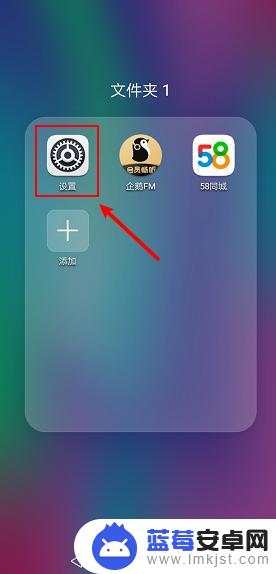
2.在设置页面,往下滑动页面,找到并点击【系统】。
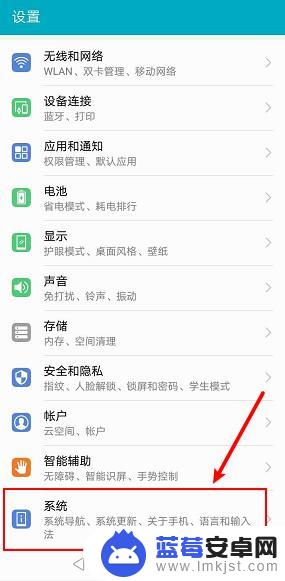
3.在系统页面,点击【系统导航】。
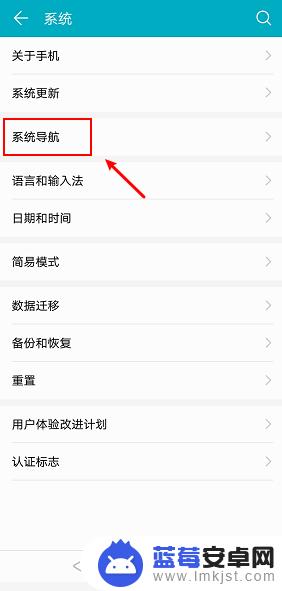
4.在系统导航页面,找到你当前的导航样式,点击下方的【更多设置】。
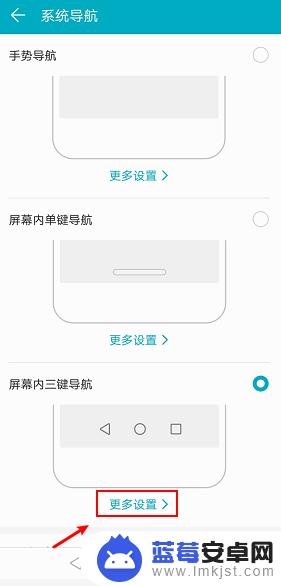
5.在屏幕内三键导航页面,可以看到下方是有3个按键。然后打开【导航键可隐藏】的按钮。
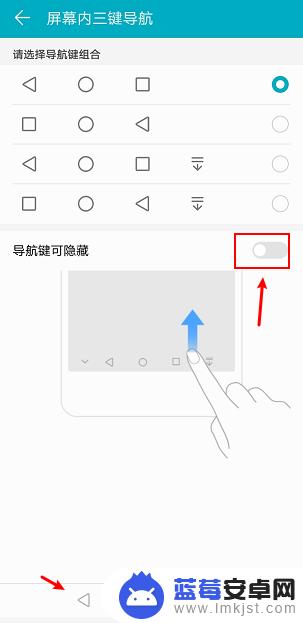
6.完成后,就可以看到华为手机已经取消下方的三个按键。
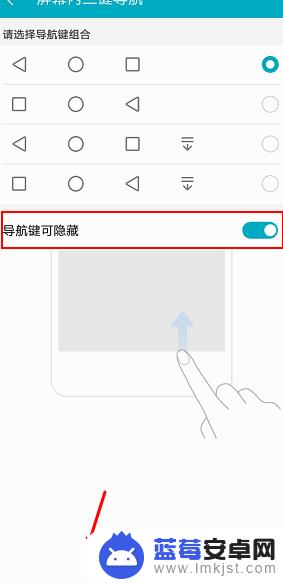
以上就是怎样隐藏手机下面的按键的全部内容,还有不清楚的用户就可以参考一下小编的步骤进行操作,希望能够对大家有所帮助。












